Gemensamma kommunikationsinställningar för e-post/I-Fax
1.
Tryck på  .
.
 .
. 2.
Tryck på [Funktionsinställningar] → [Skicka] → [E-post-/I-faxinställningar].
3.
Tryck på [Kommunikationsinställningar] → ange e-postservern.
Maskinen hanterar POP3 och kan även fungera som en SMTP-mottagningsserver.
OBS! |
Maskinen kan endast ta emot I-Fax och meddelanden om kommunikationsfel. |
Använda maskinen som en SMTP-mottagningsserver:
Tryck på [På] för <SMTP-mottagning> → [Av] för <POP>.
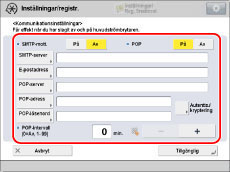
Tryck på [E-postadress].
Skriv e-postadressen → tryck på [OK].
Tryck på [Autentis./ kryptering] → ange <Tillåt SSL (SMTP-mott.)> → tryck på [OK].
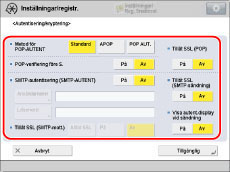
Om du väljer [Alltid SSL] för <Tillåt SSL (SMTP-mott.)>, tillåts bara mottagning av data som krypterats med TLS och kommunikation från värdar som inte använder TLS avvisas.
Om du väljer [På] för <Tillåt SSL (SMTP-mott.)>, kan det hända att mottagning av TLS-krypterade data bara tillåts när det finns en begäran från värden.
Om du väljer [På] för <Tillåt SSL (SMTP-mott.)>, kan det hända att mottagning av TLS-krypterade data bara tillåts när det finns en begäran från värden.
OBS! |
Om du väljer [På] för <Tillåt SSL (SMTP-mott.))>, krypteras inte data om SMTP-värden inte hanterar kryptering. För att välja [Alltid SSL] eller [På] för <Tillåt SSL (SMTP-mott.)> för att tillåta TLS-sändning, måste du generera ett nyckelpar i förväg. För information om hur du genererar ett nyckelpar, se "Generera ett nyckelpar och servercertifikat" eller "Registrera en nyckelparsfil och servercertifikatsfil installerad från en dator" |
Använd en POP-server för att ta emot sändningar:
Tryck på [Av] för <SMTP-mottagning> → [På] för <POP>.
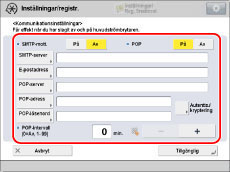
Tryck på [E-postadress].
Skriv e-postadressen → tryck på [OK].
Tryck på [POP-server].
Ange IP-adressen eller namnet på POP-servern → tryck på [OK].
Tryck på [POP-inlogg- ningsnamn].
Skriv POP-inloggningsnamnet → tryck på [OK].
Tryck på [POP- lösenord].
Skriv POP-lösenordet → tryck på [OK].
Ange tidsintervallet för automatisk kontroll av POP-servern i <POP-intervall>.
Tryck på [Autentis./ kryptering] → ange <POP AUT- metod>.
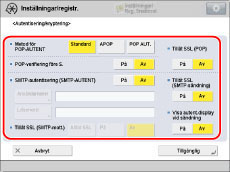
Ange <Tillåt SSL (POP)> → tryck på [OK].
Om du vill skicka krypterade data, ställ in <POP> på 'På'.
VIKTIGT! |
Om du anger mindre än 10 minuter (undantaget '0 min') för <POP-intervall>, går maskinen inte in i ett fullständigt viloläge. |
OBS! |
Om du väljer [På] för <Tillåt SSL (POP)>, krypteras inte data om POP-servern inte hanterar kryptering. |
Logga in på en POP-server innan sändning (POP före SMTP):
Tryck på [Av] för <SMTP-mottagning> → [På] för <POP>.
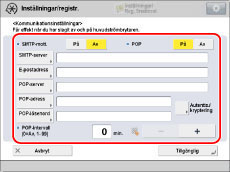
Tryck på [SMTP-server].
Ange IP-adressen eller namnet på SMTP-servern → tryck på [OK].
Tryck på [E-postadress].
Skriv e-postadressen → tryck på [OK].
Tryck på [POP-server].
Ange IP-adressen eller namnet på POP-servern → tryck på [OK].
Tryck på [POP-inlogg- ningsnamn].
Skriv POP-inloggningsnamnet → tryck på [OK].
Tryck på [POP- lösenord].
Skriv POP-lösenordet → tryck på [OK].
Ange tidsintervallet för automatisk kontroll av POP-servern i <POP-intervall>.
Tryck på [Autentis./ kryptering] → ange <POP AUT- metod>.
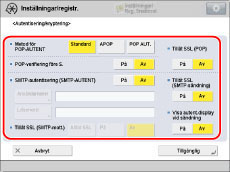
Tryck på [På] för <POP-autentisering före sändn.> → [Av] för <SMTP-autentis. (SMTP-AUTENT)>.
Ange <Tillåt SSL (POP)> → <Tillåt SSL (SMTP-sändning)> → tryck på [OK].
Om du vill skicka krypterade data, ställ in <Tillåt SSL (POP)> eller <Tillåt SSL (SMTP-sändning)> på 'På'.
OBS! |
Om du väljer [På] för <Tillåt SSL (SMTP-sändning)>, krypteras inte data om SMTP-värden inte hanterar kryptering. Om du väljer [På] för <Tillåt SSL (POP)>, krypteras inte data om POP-servern inte hanterar kryptering. |
Logga in på en SMTP-server innan sändning (SMTP-autentisering):
Tryck på [SMTP-server].
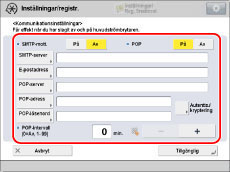
Ange IP-adressen eller namnet på SMTP-servern → tryck på [OK].
Tryck på [E-postadress].
Skriv e-postadressen → tryck på [OK].
Tryck på [Autentis./ kryptering] → [Av] för <POP-autentisering före sändn.>.
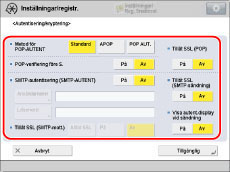
Tryck på [På] för <SMTP-autentis. (SMTP-AUTENT)> → [Användarnamn].
Ange användarnamnet för inloggning på SMTP-servern → tryck på [OK].
Om du använder en Microsoft SMTP-server, anger du användarnamnet med följande format: användarnamn@domännamn. För mer information, kontrollera inställningarna för Microsoft SMTP-servern.
Tryck på [Lösenord].
Ange lösenordet för inloggning på SMTP-servern → tryck på [OK].
Ange <Tillåt SSL (SMTP-sändning)> → <Visa autent.dis- play vid sändning> → tryck på [OK].
Om du vill skicka krypterade data, ställ in <Tillåt SSL (SMTP-sändning)> på 'På'.
Om du vill visa skärmen för autentisering vid sändning, ställ in <Visa autent.dis- play vid sändning> på 'På'.
OBS! |
Om du väljer [På] för <Tillåt SSL (SMTP-sändning)>, krypteras inte data om SMTP-värden inte hanterar kryptering. |
Sändning utan autentisering:
Tryck på [SMTP-server].
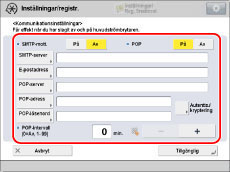
Ange IP-adressen eller namnet på SMTP-servern → tryck på [OK].
Tryck på [E-postadress].
Tryck på [Autentis./ kryptering] → [Av] för <POP-autentisering före sändn.>.
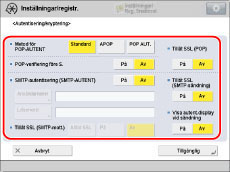
Tryck på [Av] för <SMTP-autentis. (SMTP-AUTENT)>.
Ange <Tillåt SSL (SMTP-sändning)> → tryck på [OK].
Om du vill skicka krypterade data, ställ in <Tillåt SSL (SMTP-sändning)> på 'På'.
4.
Tryck på [OK].